Eliminar PUP.Optional.Yontoo (Guía de eliminación)
Guía de eliminación de PUP.Optional.Yontoo
¿Qué es PUP.Optional.Yontoo?
¿Cómo de dañino puede ser el virus PUP.Optional.Yontoo?
Si aparece continua publicidad en toda tu pantalla, puede ser signo de que el virus PUP.Optional.Yontoo haya infectado tu ordenador. Este programa está categorizado como adware. Por ello, su principal misión es conducirte a que veas varios anuncios pop-up que cubren todo el contenido online. Este programa potencialmente malicioso (PUP) puede también modificar la configuración de tus navegadores, lo que resulta en continuas redirecciones a dominios sospechosos. Si no quieres quedar infectado con un virus o más, entonces deberías considerar eliminar PUP.Optional.Yontoo. Si buscas una herramienta anti-malware de confianza, FortectIntego es la mejor opción.
Los expertos en seguridad han detectado que este adware está relacionado con Yontoo Layers Client y Yontoo Pagerage, por lo que debes tener cuidado, ya que estos programas de tipo adware pueden también centrarse e intentar entrar en tu PC. Al hablar de este PUP, debemos señalar una frustrante característica, que es la de modificar tu configuración del navegador. Esto resulta en un problema de redirección de PUP.Optional.Yontoo. Por ello, puedes comenzar a ver anuncios de Yontoo o puedes acabar estando asociado con su motor de búsqueda desleal. Puedes también acabar en páginas webs publicitarias e incluso, algunas veces, en páginas webs de contenido pornográfico preocupante. A menudo también troyanos y similares malwares pueden esconderse en esas webs. Los troyanos tienen la capacidad de aparentar ser archivos legítimos. Además, a menudo contienen amenazas ransomware. Una vez que este archivo acaba en el ordenador, se carga todo su contenido. Luego, las consecuencias de esta infiltración son muy severas. Es por lo que deberías ser extremadamente cuidadoso y no hacer click en ningún hiperlink sospechoso en esas webs.
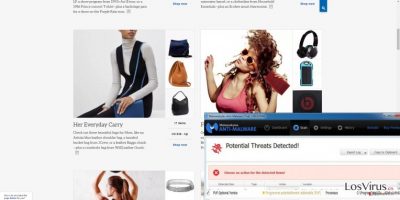
Además, si aparecen una gran cantidad de anuncios, banners y publicidad varia, evita hacer click en ella. Los anuncios de PUP.Optional.Yontoo son completamente inútiles. Es más, no contienen ninguna información relevante. Esta publicidad de pago por click está solo diseñada para atraer la máxima cantidad de visitas posible. Dependiendo del número de visitas y clicks, los desarrolladores de este adware reciben determinadas cantidades de dinero. Esta actividad es altamente rentable para ellos, mientra que los usuarios acaban hasta las narices. Adicionalmente, es muy probable que el adware pueda generar ofertas que sugieran instalar aplicaciones nuevas. No caigas en esta trampa y evita instalar cualquier software que te sugiera PUP.Optional.Yontoo en tu ordenador. Estos programas pueden ser completamente inútiles o inundar tu PC de elementos malignos. Con todo, mantente alerta e intenta eliminar PUP.Optional.Yontoo en cuanto puedas.
¿Cuándo apareció este adware en mi ordenador?
Los estafadores han desarrollado una estrategia efectiva para difundir aplicaciones indeseadas. La esencia de esta técnica se basa en adjuntar PUPs junto a programas que se descargan con frecuencia. Tras descargar alguno de ellos, puedes pasar por alto aplicaciones «adicionales» que vienen junto a él. Por ello, cuando el proceso de instalación finaliza, los add-ons que venían automáticamente pre-seleccinados se instalan también. Alternativamente, ofrecemos otro modo de instalar nuevos programas sin acabar instalando adwares u otros softwares indeseados. Usa los modos de instalación «Avanzados» en vez de los «Recomendados». Después, desmarca las casillas pre-seleccionadas. Si sigues estos pasos, serás capaz de prevenir el hackeo de PUP.Optional.Yontoo en un futuro.
¿Cómo eliminar PUP.Optional.Yontoo?
No es difícil deshacerte de este programa potencialmente indeseado. El más fácil y rápido modo de eliminar el virus PUP.Optional.Yontoo es instalar un programa anti-spyware legítimo. Detectará rápidamente el PUP y lo eliminará en un abrir y cerrar de ojos. Recuerda actualizarlo regularmente, así podrá proteger tu sistema operativo de invitados indeseados. Hay también una opción manual para eliminar PUP.Optional.Yontoo. Te recomendamos que sigas cuidadosamente la siguiente guía detallada. Eliminar todos los archivos asociados es de alta importancia.
Puedes eliminar el daño causado por el virus con la ayuda de FortectIntego. SpyHunter 5Combo Cleaner y Malwarebytes son programas recomendados para detectar los programas potencialmente indeseados y virus junto a todos los archivos y entradas del registro que estén relacionados con ellos.
Guía de eliminación manual de PUP.Optional.Yontoo
Desinstalar de Windows
Para eliminar PUP.Optional.Yontoo de ordenadores con Windows 10/8, por favor, sigue estos pasos:
- Entra en el Panel de Control desde la barra de búsqueda de Windows y pulsa Enter o haz click en el resultado de búsqueda.
- Bajo Programas, selecciona Desinstalar un programa.

- Desde la lista, encuentras las entradas relacionadas con PUP.Optional.Yontoo (o cualquier otro programa sospechoso recientemente instalado).
- Click derecho en la aplicación y selecciona Desinstalar.
- Si aparece el Control de Cuentas del Usuario haz click en Sí.
- Espera hasta que el proceso de desinstalación se complete y pulsa Aceptar.

Si eres un usuario de Windows 7/XP, procede con las siguientes instrucciones:
- Click en Windows Start > Panel de Control localizado en la parte derecha (si eres usuario de Windows XP, click en Añadir/Eliminar Programas).
- En el Panel de Control, selecciona Programas > Desinstalar un programa.

- Elige la aplicación indeseada haciendo click una vez.
- En la parte superior, click en Desinstalar/Cambiar.
- En la ventana de confirmación, elige Sí.
- Click en Aceptar una vez el proceso de eliminación finalice.
Elimina PUP.Optional.Yontoo del sistema Mac OS X
-
Si estás usando OS X, haz click en el botón Go en la esquina superior izquierda de la pantalla y selecciona Applications.

-
Espera a que veas la carpeta Applications y busca por PUP.Optional.Yontoo y cualquier otro programa sospechoso en ella. Ahora haz click derecho en cada entrada y selecciona Move to Trash.

Reiniciar MS Edge/Chromium Edge
Eliminar extensiones indeseadas de MS Edge:
- Selecciona Menú (los tres puntos horizontales en la esquina superior derecha de la ventana del navegador) y selecciona Extensiones.
- Desde la lista, selecciona la extensión relacionada y haz click en el icono del Engranaje.
- Click en Desinstalar en la parte de abajo.

Limpiar cookies y otros datos de navegación:
- Click en Menú (los tres puntos horizontales en la esquina superior derecha de la ventana del navegador) y selecciona Privacidad y Seguridad.
- Bajo datos de navegación, selecciona Elegir qué limpiar.
- Selecciona todo (a parte de contraseñas, aunque puedes querer incluir también las licencias de Media, si es aplicable) y selecciona Limpiar.

Restaurar los ajustes de nueva pestaña y página de inicio:
- Click en el icono de menú y elige Configuración.
- Luego encuentra la sección En el inicio.
- Click en Deshabilitar si encuentras cualquier dominio sospechoso.
Resetea MS Edge y los pasos de arriba no te han ayudado:
- Pulsa en Ctrl + Shift + Esc para abrir el Administrador de Tareas.
- Click en la flecha de Más detalles en la parte inferior de la ventana.
- Selecciona la pestaña Detalles.
- Ahora desliza y localiza cualquier entrada con el nombre de Microsoft Edge en ella. Click derecho en cada una de ellas y selecciona Finalizar Tarea para hacer que MS Edge deje de funcionar.

Si esta solución no te ha ayudado, necesitas usar un método más avanzado para resetear Edge. Ten en cuenta que necesitas hacer una copia de seguridad de tus datos antes de proceder.
- Encuentra la siguiente carpeta en tu ordenador: C:\\Users\\%username%\\AppData\\Local\\Packages\\Microsoft.MicrosoftEdge_8wekyb3d8bbwe.
- Pulsa Ctrl + A en tu teclado para seleccionar todas las carpetas.
- Click derecho en ellos y selecciona Eliminar.

- Ahora haz click derecho en el botón de Inicio y selecciona Windows PowerShell (Administrador).
- Cuando aparezca la nueva ventana, copia y pega el siguiente comando y pulsa Enter:
Get-AppXPackage -AllUsers -Name Microsoft.MicrosoftEdge | Foreach {Add-AppxPackage -DisableDevelopmentMode -Register “$($_.InstallLocation)\\AppXManifest.xml” -Verbose

Instrucciones para Edge basado en Chromium
Eliminar extensiones de MS Edge (Chromium):
- Abre Edge y haz click en Configuración > Extensiones.
- Elimina las extensiones indeseadas haciendo click en Eliminar.

Limpiar caché y datos del sitio:
- Click en Menú y selecciona Configuración.
- Selecciona Privacidad y Servicios.
- Bajo Limpiar datos de navegación, elige Seleccionar qué limpiar.
- Bajo rango de fecha, selecciona Todo el tiempo.
- Selecciona Limpiar ahora.

Resetear MS Edge basado en Chromium:
- Click en Menú y selecciona Configuración.
- En la parte izquierda, selecciona Reiniciar configuración.
- Selecciona Restaurar ajustes a sus valores por defecto.
- Confirma con Resetear.

Reiniciar Mozilla Firefox
Eliminar extensiones peligrosas
- Abre el navegador Mozilla Firefox y haz click en el Menú (los tres botones horizontales de la esquina superior derecha de la pantalla).
- Selecciona Add-ons.
- Aquí, selecciona los plugins que estén relacionados con PUP.Optional.Yontoo y haz click en Eliminar.

Reiniciar la página de inicio:
- Click en los tres botones horizontales de la esquina superior derecha para abrir el menú.
- Selecciona Opciones.
- Bajo las opciones de Inicio, ingresa tu sitio preferido que se abrirá cada vez que abres de nuevo Mozilla Firefox.
Limpiar las cookies y datos del sitio:
- Click en el Menú y selecciona Opciones.
- Ve a la sección de Privacidad y Seguridad.
- Desliza hasta encontrar Cookies y Datos del sitio.
- Click en Limpiar datos…
- Selecciona Cookies y datos de sitios, así como Contenido Web en Caché y pulsa Limpiar.

Reiniciar Mozilla Firefox
En caso de que PUP.Optional.Yontoo no se haya eliminado tras seguir las instrucciones de antes, reinicia Mozilla Firefox:
- Abre el navegador Mozilla Firefox y haz click en Menú.
- Ve a Ayuda y luego elige Información del Solucionador de Problemas.

- Bajo la sección Poner a punto Mozilla Firefox, haz click en Reiniciar Firefox…
- Una vez aparezca el pop-up, confirma la acción pulsando en Reiniciar Firefox – esto debería completar la eliminación de PUP.Optional.Yontoo.

Reiniciar Google Chrome
Elimina extensiones maliciosas desde Google Chrome:
- Abre Google Chrome, haz click en el Menú (los tres puntos verticales de la esquina superior derecha) y selecciona Más herramientas -> Extensiones.
- En la nueva ventana abierta, verás la lista de todas las extensiones instaladas. Desinstale todos los complementos sospechosos haciendo clic en Eliminar.

Eliminar caché y datos web de Chrome:
- Click en el Menú y selecciona Ajustes.
- Bajo Privacidad y Seguridad, selecciona Limpiar datos de navegación.
- Selecciona Historial de navegación, Cookies y otros datos de sitios, así como Imágenes en caché y archivos.
- Click en Limpiar datos.
- Click Clear data

Cambiar tu página de inicio:
- Click en el menú y selecciona Configuración.
- Busca un sitio sospechoso en la sección En el inicio.
- Click en Abrir una página específica o un conjunto y haz click en los tres puntos para encontrar la opción de Eliminar.
Reiniciar Google Chrome:
Si los métodos previos no te han ayudado, reinicia Google Chrome para eliminar todos los componentes:
- Click en el Menú y selecciona Configuración.
- En los Ajustes, desliza y haz click en Avanzado.
- Desliza y localiza la sección Reiniciar y limpiar.
- Ahora haz click en Reiniciar ajustes y devolverlos a defecto.
- Confirma con Reiniciar ajustes para completar la eliminación.

Reiniciar Safari
Eliminar extensiones indeseadas de Safari:
- Click en Safari > Preferencias…
- En la nueva ventana, elige Extensiones.
- Selecciona la extensión indeseada relacionada con PUP.Optional.Yontoo y selecciona Desinstalar.

Limpiar cookies y otros datos de páginas webs de Safari:
- Click en Safari > Limpiar historial…
- Desde el menú desplegable bajo Limpiar, elige todo el historial.
- Confirma con Limpiar Historial.

Reinicia Safari si los pasos de antes no te han ayudado:
- Click en Safari > Preferencias…
- Ve a la pestaña Avanzado.
- Elige Mostrar menú de Desarrollador en la barra del menú.
- Desde la barra del menú, click en Desarrollador y luego selecciona Limpiar cachés.

Después de desinstalar este programa potencialmente no deseado y arreglar cada uno de tus navegadores webs, te recomendamos que escanees el sistema de tu PC con un buen anti-spyware. Esto te ayudará a deshacerte de los rastros del registro de PUP.Optional.Yontoo, y te permitirá identificar parásitos relacionados u otras posibles infecciones de malware en tu ordenador. Para ello, puedes usar nuestros programas más valorados: FortectIntego, SpyHunter 5Combo Cleaner o Malwarebytes.
Recomendado para ti
Elige un apropiado navegador web y mejora tu seguridad con una herramienta VPN
El espionaje online ha tenido un gran impulso en los últimos años y la gente cada vez está más interesada en cómo proteger su privacidad online. Uno de los básicos se basa en añadir una capa más de seguridad – elegir el navegador web más privado y seguro.
No obstante, hay un modo de añadir una capa extra de protección y crear una práctica de navegación web completamente anónima con la ayuda de la VPN Private Internet Access. Este software redirige el tráfico a través de diferentes servidores, dejando tu dirección IP y geolocalización ocultas. La combinación de un navegador seguro y la VPN Private Internet Access te permitirá navegar sin sentir que estás siendo espiado o afectado por criminales.
Copia de seguridad de los archivos para uso posterior, en caso de ataque de malware
Los problemas de software creados por malwares o pérdidas directas de datos debido a una encriptación puede conducir a problemas con tu dispositivo o daño permanente. Cuando tienes copias de seguridad actualizadas, puedes fácilmente recuperarte tras un incidente y volver a la normalidad.
Es crucial crear actualizaciones de tus copias de seguridad sobre cualquier cambio en tus dispositivos, por lo que puedes volver al punto donde estabas trabajando antes de que el malware modificase cualquier cosa o tuvieses problemas en tu dispositivo a causa de pérdida de datos o corrupción del rendimiento.
Cuando tienes una versión previa de cada documento importante o proyecto, puedes evitar frustración y pérdidas. Es bastante útil cuando aparecen malwares de la nada. Usa Data Recovery Pro para llevar a cabo la restauración del sistema.























